第一次使用matplotlib库时,会发现matplotlib库不是Pycharm自带的库,属于第三方库,需要进行安装,会显示ModuleNotFoundError: No module named 'matplotlib'。博主的python版本为3.10。
matplotlib库安装方法
1.点击文件-设置(英文版File-settings)

2.点击项目下的python解释器(英文版PycharmProjects-Python Interpreter)

3.点击软件中的+号:安装软件包 4.搜索并选择matplotlib,点击安装软件包(install package)
4.搜索并选择matplotlib,点击安装软件包(install package)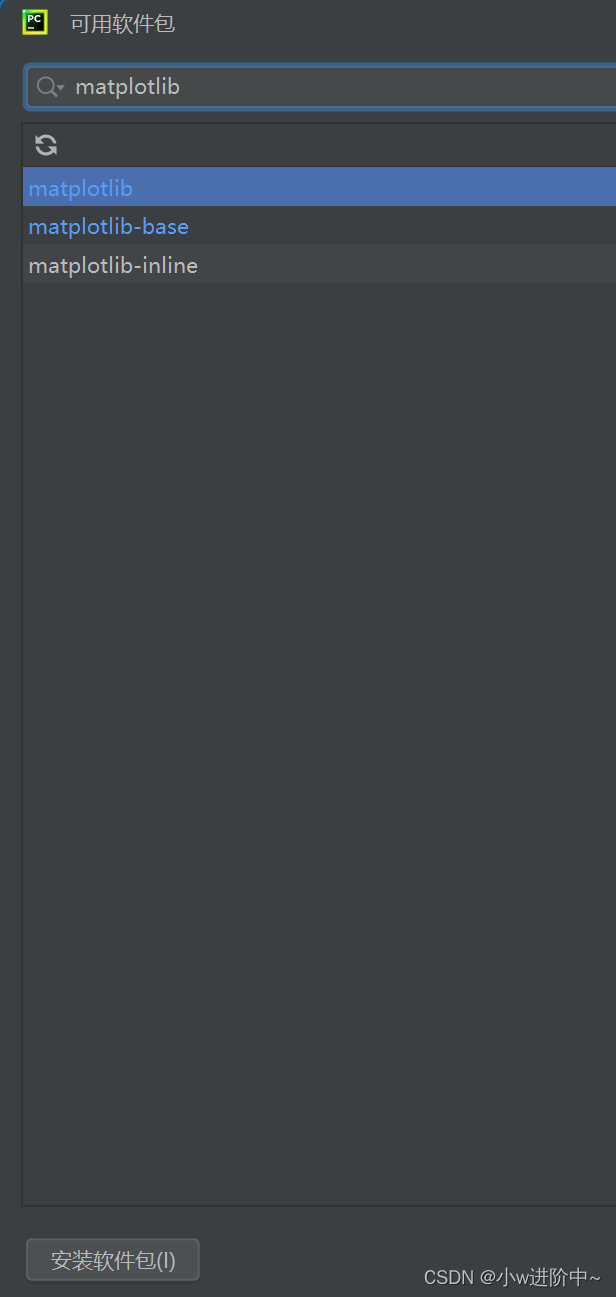
5.安装好后程序可以正常运行了。
注:
1.千万不要将py文件命名为python的库名,例如matploylib.py,否则会报错:‘matplotlib' is not a package
2.安装好matploylib库后应该可以解决no named 'numpy'的错误








 本文指导如何在PyCharm3.10环境下安装matplotlib第三方库,解决ModuleNotFoundError,并提醒避免将py文件命名为库名导致的错误。
本文指导如何在PyCharm3.10环境下安装matplotlib第三方库,解决ModuleNotFoundError,并提醒避免将py文件命名为库名导致的错误。

















 被折叠的 条评论
为什么被折叠?
被折叠的 条评论
为什么被折叠?








